Arrow.com의 BOM 툴 소개
규모에 관계없이 프로젝트의 시작점은 기본적으로 자재 명세서(BOM)이다. 이 원스톱 문서에는 기기 또는 설계를 완성하는 데 필요한 모든 부품의 관련 정보 일체가 수록되어 있다. 각각의 커패시터, LED 및 와이어를 추적하고 설명하다 보면 당연히 BOM이 길고 복잡해질 수밖에 없다. 게다가 팀 단위로 작업하며 구매자 및 다른 엔지니어와 협력해야 하는 경우라면 혼란은 더 커진다.
Arrow의 BOM 툴을 사용하면 이러한 답답함을 해소하고 설계의 모든 부품을 손쉽게 추적할 수 있다. BOM 툴에서는 자체 BOM을 업로드(생성), 검토 및 삭제할 수 있다. 고객은 BOM 작성 용도로 가격, 이용 가능 여부 및 기타 관련 부품 정보를 손쉽게 확인할 수 있다. 고객이 생성한 BOM은 즉시 저장되며 언제든 BOM 홈페이지에서 액세스할 수 있다. 작동 원리는 다음과 같다.
확립된 BOM 데이터베이스 이용
BOM 홈페이지는 업로드, 빠른 입력, 기존 BOM 등 3가지 메인 요소로 구성되어 있다.
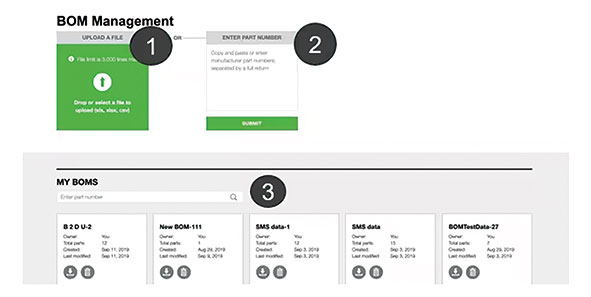
미리 준비된 스프레드시트 파일이 없다면 BOM 툴의 빠른 입력 기능을 이용할 수 있다. BOM 툴 메인 페이지의 오른쪽 상자에 관련 부품 번호(줄바꿈으로 구분)를 복사하여 붙여넣기만 하면 된다. 그러면 툴에서 BOM이 생성되며 이 BOM은 스프레드시트를 업로드할 때와 같은 방법으로 공유, 다운로드, 업데이트 및 필터링할 수 있다.
이제 회사의 표준에 부합하는 내부 형식을 유지 관리할 수 있다. 툴에 맞추어 시트의 형식을 조정하는 대신 BOM 툴에서 이러한 시트를 해석하는 방법을 지정할 수 있다. 툴이 열 할당을 완료했으면(열에 사용자 지정 이름 사용 가능) ‘view BOM(BOM 보기)’을 클릭해 요청의 모든 부품에 대한 관련 데이터 전체를 확인할 수 있다.
BOM 매핑
‘열 매핑’ 페이지에는 파일과 관련된 정보가 표시된다.
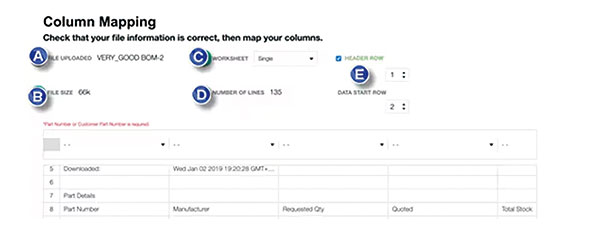
B. File Size(파일 크기) - 업로드한 파일의 크기. 파일이 클수록 업로드 시간이 오래 걸림
C. Worksheet(워크시트) - 시트가 여러 개인 경우 업로드할 시트 선택
D. Number of Lines(라인 수) - 파일의 총 라인 수(파일의 헤더 또는 기타 부품 외 행(헤더 정보) 포함)
E. Header Row and Data Start Row(헤더 행 및 데이터 시작 행) - 헤더 정보가 있는 행 및 첫 번째 부품 행. 불필요한 정보가 BOM에 업로드되지 않도록 하는 데 유용
또한 BOM 툴에서 자동으로 열을 매핑하도록 하거나 사용자가 직접 열을 선택(매핑)할 수 있다.
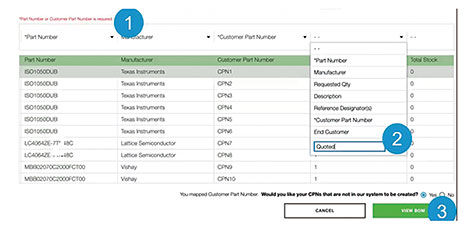
2. 사용자 지정 열을 생성하려면 드롭다운을 클릭한 후 열 이름을 입력하고 map(매핑) 클릭
3. 열을 선택한 후 View BOM(BOM 보기) 버튼을 클릭하면 BOM 보기 페이지 표시
BOM 툴에서 열을 업로드한 후 ‘Customer Part Number(고객 부품 번호)’ 열을 선택해 새 CPN을 생성할 수도 있다. 열을 선택하면 화면 하단에 CPN을 생성할지 묻는 텍스트가 표시된다. 이제 회사의 표준에 부합하는 내부 형식을 유지 관리할 수 있다. 툴에 맞추어 시트의 형식을 조정하는 대신 BOM 툴에서 이러한 시트를 해석하는 방법을 지정할 수 있다. 사용자 또는 툴이 열 할당을 완료하면 ‘view BOM(BOM 보기)’을 클릭해 요청의 모든 부품에 대한 관련 데이터 전체를 확인할 수 있다.
BOM 재고 관리
경우에 따라 원하는 제품이 이용 불가능한 상태일 수 있다. 이때는 화면 상단의 필터 버튼을 사용해 ‘대안품’을 필터링할 수 있다. 이 필터는 일치하지 않는 부품을 모두 표시하고, 프로젝트를 계속 진행하는 데 사용할 수 있는 대체품을 제안해 준다.
왼쪽 상단에 있는 ‘공유’ 아이콘을 사용하면 다른 사람에게 이메일로 전체 BOM을 전송할 수 있다. 엔지니어가 항목을 선택하여 구매자와 빠르게 공유할 수 있는 기능이다. 또한 여러 팀원이 부품, 수량 및 가격 관련 사항을 선택하는 데 손쉽게 협력할 수 있다. 완성된 BOM은 ‘download(다운로드)’ 버튼을 사용해 전체를 다운로드하거나 해당되는 상세 내용만 선택해 다운로드할 수 있다.

칩 테스트 성능 향상을 위한 솔루션
조회수 27회 / Smiths Interconnect

[인터뷰] 반도체 테스트 소켓의 강자, 스미스 인터커넥트
조회수 47회 / 스미스 인터커넥트

모빌리티 전동화 기술의 새로운 강자, 에노비
조회수 38회 / 에노비

빌딩 인텔리전스: 기술, 데이터 및 IoT의 스마트한 조합
조회수 69회 / Future Intelligent Solutions

댄로: “V2X 부터 커넥티드 차량 인증까지 우리가 해결한다”
조회수 68회 / Danlaw

운송 수단으로서의 드론
조회수 112회 / Future Electronics

퀙텔: “통신, 위성, 자동차 시장의 스마트 모듈화? 우리가 책임지지”
조회수 113회 / Quectel

EdgeQ: “지금은 기지국-온-칩 시대”
조회수 140회 / EdgeQ

우주로 나아가는 AI 기술
조회수 137회 / Ken O’Neill
PDF 다운로드
회원 정보 수정